Функцията ROUNDDOWN в Excel е мощен инструмент, който ви позволява да закръгляте числа надолу до определен брой десетични знаци или цифри. Това изчерпателно ръководство ще изследва използването на функцията ROUNDDOWN и други функции за закръгляване, налични в Excel.
Присъединете се към нас, докато изследваме функционалностите и приложенията на функциите за закръгляване на Excel, започвайки с универсалната функция ROUNDDOWN. Нека да започнем по пътя ви към овладяването на възможностите за закръгляване на Excel!
Съдържание
- Закръгляване на Excel чрез промяна на формата на клетката
- Функции на Excel за закръгляване на числа
- Excel ROUND функция
- Функция ROUNDUP на Excel
- Функция ROUNDDOWN на Excel
- Функция MROUND на Excel
- Често задавани въпроси
- Последни мисли
Закръгляване на Excel чрез промяна на формата на клетката
В Excel, ако трябва само да закръглите числа за целите на представянето, без да променяте действителните им стойности, можете лесно да постигнете това, като промените формата на клетката. Този метод ви позволява да контролирате броя на показаните знаци след десетичната запетая, без да засягате основните данни, използвани в изчисленията.
- За да закръглите числа чрез промяна на формата на клетката, изпълнете следните стъпки:
- Изберете клетката или диапазона, съдържащи числата, които искате да закръглите.
- Отворете диалоговия прозорец Форматиране на клетки, като натиснете Ctrl + 1 или щракнете с десния бутон върху избраната(ите) клетка(и) и изберете „Форматиране на клетки...“ от контекстното меню.
- В прозореца Форматиране на клетки отидете до раздела Число или Валута.
-
В полето „Десетични знаци“ въведете броя десетични знаци, които искате да показвате за закръглените числа. Визуализация на закръгленото число ще се появи в секцията „Пример“.
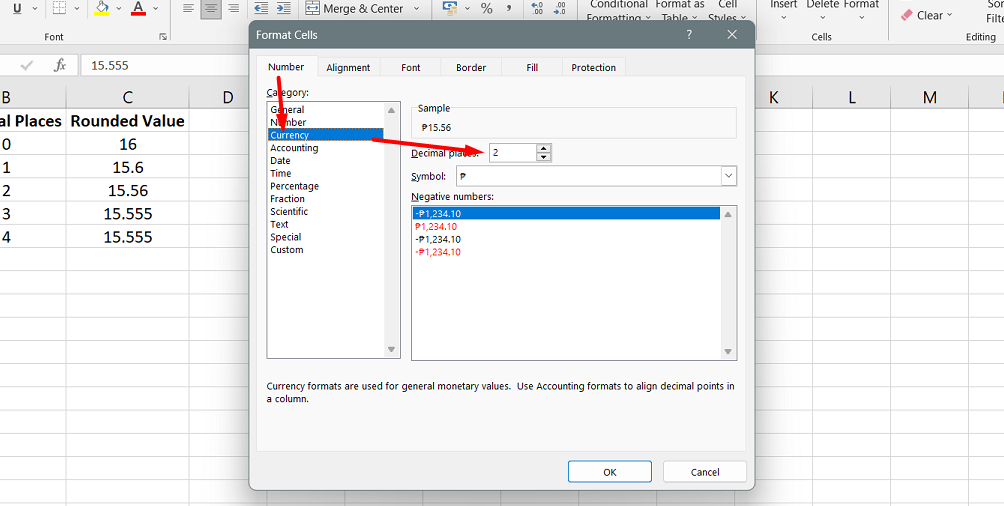
- Щракнете върху бутона OK, за да запазите промените и да затворите диалоговия прозорец Форматиране на клетки.
Важно е да се отбележи, че този метод променя само формата на показване на клетката, оставяйки действителната стойност непокътната. Ако използвате закръглената клетка в изчисления или формули, оригиналната незакръглена стойност ще се използва за точни изчисления.
Функции на Excel за закръгляване на числа
За разлика от промяната на формата на клетката, тези функции всъщност променят основната стойност на клетката. Ето списък с често използвани функции за закръгляване в Excel:
- ROUND : Тази функция ви позволява да закръглите число до определен брой цифри. Закръглява се до най-близкото четно число, когато числото попада по средата между две стойности.
- ROUNDUP : Използвайте тази функция, за да закръглите число нагоре до определения брой цифри, независимо от близостта на стойността до следващата цифра.
- ROUNDDOWN : Тази функция закръгля число надолу до определения брой цифри, без да взема предвид близостта на стойността до следващата цифра.
- MROUND : С MROUND можете да закръглите число до най-близкото определено кратно, нагоре или надолу.
- FLOOR : Използвайте FLOOR, за да закръглите число надолу до най-близкото определено кратно.
- CEILING : Тази функция закръгля число до най-близкото указано кратно.
- INT : INT закръгля число надолу до най-близкото цяло число, като премахва десетичната част.
- TRUNC : TRUNC съкращава число до определен брой десетични знаци, като просто премахва излишните десетични цифри.
- EVEN : Използвайте функцията EVEN, за да закръглите число до най-близкото четно цяло число.
- ODD : ODD закръгля число до най-близкото нечетно цяло число.
Excel ROUND функция
Функцията ROUND в Excel е широко използвана функция за закръгляване, която ви позволява да закръглите числова стойност до определен брой цифри. Необходими са два аргумента: числото, което искате да закръглите, и броя на цифрите, до които да закръглите.
Когато използвате функцията ROUND, можете да укажете броя на десетичните знаци, до които да се закръгли, като предоставите положителна стойност за аргумента num_digits. Например, ако имате числото 15,55 и използвате =ROUND(15,55, 1), то ще закръгли числото до един знак след десетичната запетая, което ще доведе до 15,6.
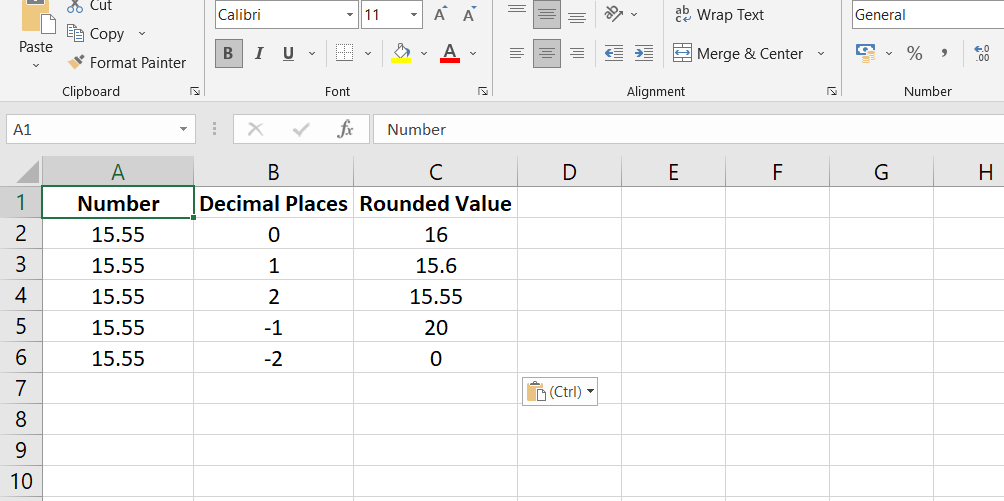
Обратно, ако използвате отрицателна стойност за аргумента num_digits, функцията ROUND ще закръгли числото отляво на десетичната запетая. Например =ROUND(15.55, -1) ще закръгли 15.55 до най-близките 10, което ще ви даде резултат 20.
При закръгляване последната значима цифра, известна като цифра за закръгляване, определя дали числото се закръгля нагоре или надолу. Ако цифрата отдясно на закръглената цифра е от 0 до 4, закръглената цифра остава непроменена, което води до закръгляване надолу. Ако обаче цифрата вдясно е от 5 до 9, цифрата за закръгляване се увеличава с единица, което води до закръгляване нагоре.
Функция ROUNDUP на Excel
Функцията ROUNDUP в Excel е предназначена да закръгли число нагоре (от нула) до определен брой цифри. Необходими са два аргумента: числото, което искате да закръглите, и броя на цифрите, до които да закръглите.
За да използвате функцията ROUNDUP, вие предоставяте числото, което искате да закръглите, като първи аргумент. Вторият аргумент, num_digits, определя броя на цифрите, до които искате да закръглите числото. Този аргумент може да бъде положителен или отрицателен, подобно на аргумента num_digits във функцията ROUND.
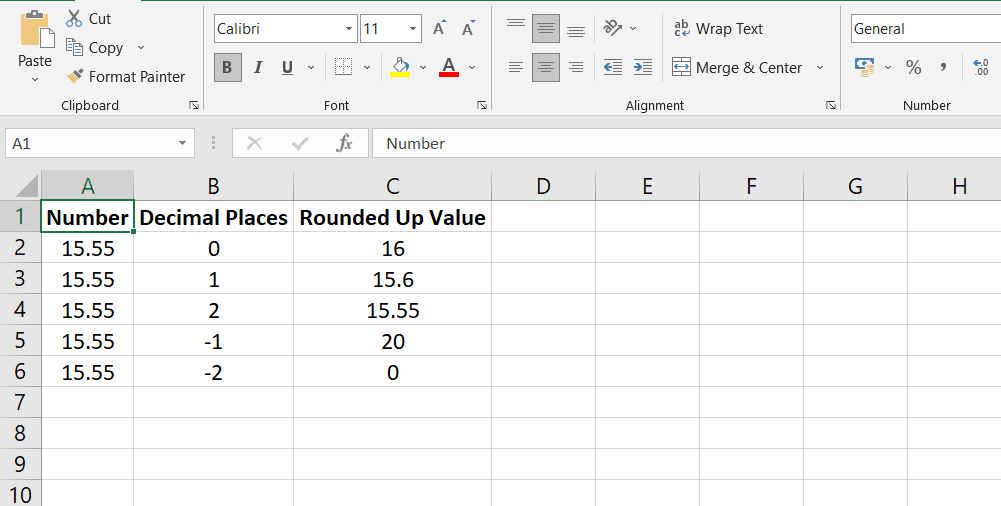
Когато използвате положителна стойност за num_digits, функцията ROUNDUP ще закръгли числото нагоре до определения брой десетични знаци. Например, ако имате числото 15,55 и използвате =ROUNDUP(15,55, 1), то ще закръгли числото до един знак след десетичната запетая, което ще доведе до 15,6.
Обратно, когато използвате отрицателна стойност за num_digits, функцията ROUNDUP ще закръгли числото нагоре вляво от десетичната запетая. Например =ROUNDUP(15,55, -1) ще закръгли 15,55 до най-близките 10, което ще ви даде резултат 20.
Функция ROUNDDOWN на Excel
Функцията ROUNDDOWN в Excel закръгля число надолу, към нула, до определен брой цифри. Той служи като противоположност на функцията ROUNDUP.
За да използвате функцията ROUNDDOWN, вие предоставяте числото, което искате да закръглите, като първи аргумент. Вторият аргумент, num_digits, определя броя на цифрите, до които искате да закръглите числото.

Подобно на други функции за закръгляване в Excel, аргументът num_digits може да бъде положителен или отрицателен. Когато използвате положителна стойност за num_digits, функцията ROUNDDOWN ще закръгли числото надолу до посочения брой десетични знаци. Например, ако имате числото 15,55 и използвате =ROUNDDOWN(15,55, 1), то ще закръгли числото надолу до един знак след десетичната запетая, което ще доведе до 15,5.
От друга страна, когато използвате отрицателна стойност за num_digits, функцията ROUNDDOWN ще закръгли числото надолу вляво от десетичната запетая. Например =ROUNDDOWN(15,55, -1) ще закръгли 15,55 до най-близките 10, което ще доведе до 10.
Функция MROUND на Excel
Функцията MROUND в Excel ви позволява да закръглите дадено число нагоре или надолу до определено кратно. Необходими са два аргумента: числото, което искате да закръглите, и кратното, до което искате да го закръглите.
За функцията MROUND посочете числото, което искате да закръглите, като първи аргумент и желаното кратно като втори аргумент. Например, ако имате числото 7 и използвате =MROUND(7, 2), то ще закръгли 7 до най-близкото кратно на 2, което ще доведе до 8.

Процесът на закръгляване във функцията MROUND зависи от остатъка, получен от разделянето на числовия аргумент на множеството аргументи. Ако остатъкът е равен или по-голям от половината от стойността на кратното, последната цифра се закръгля нагоре. Обратно, ако остатъкът е по-малък от половината от стойността на кратното, последната цифра се закръгля надолу.
Функцията MROUND е особено полезна, когато закръгляте стойности към конкретни увеличения, като например закръгляване на цените до най-близкия никел или стотинка, за да опростите изчисленията и да избегнете работа с по-малки деноминации.
Често задавани въпроси
Какво прави функцията ROUNDDOWN?
Функцията ROUNDDOWN в Excel закръгля число надолу до определен брой десетични знаци или цифри.
Как да закръгля до 2 знака след десетичната запетая в Excel?
За да закръглите число до 2 знака след десетичната запетая в Excel, можете да използвате функцията ROUNDDOWN или ROUND с втория аргумент, зададен на 2.
Как се закръглява сума в Excel?
За да закръглите надолу сума в Excel, можете да използвате функцията ROUNDDOWN с формулата за сумата като неин аргумент.
Как закръглявате числата?
За да закръглите числа в Excel, можете да използвате функцията ROUNDDOWN, като посочите броя на десетичните знаци или цифри.
Как закръглявате надолу до най-близкото цяло число?
За да закръглите надолу до най-близкото цяло число в Excel, използвайте функцията ROUNDDOWN с втория аргумент, зададен на 0 (нула) или функцията FLOOR с втория аргумент, зададен на 1.
Последни мисли
Функцията ROUNDDOWN в Excel е ценен инструмент за закръгляване на числа до определен брой цифри. За да използвате тази функция, просто посочете числото, което искате да закръглите надолу, като първи аргумент и броя на цифрите, до които искате да закръглите, като втори аргумент.
Функцията ROUNDDOWN закръгля числото към нула, като отрязва всички десетични знаци. Това може да бъде полезно, когато трябва да премахнете дробната част от число, без да го закръгляте.
Можете да използвате функцията ROUNDDOWN, за да опростите стойности, да извършите изчисления с цели числа или да закръглите надолу до определена стъпка.
Още нещо
Ако имате секунда, моля, споделете тази статия в социалните мрежи; някой друг също може да се възползва.
Абонирайте се за нашия бюлетин и бъдете първите, които ще четат нашите бъдещи статии, рецензии и публикации в блогове направо във входящата си електронна поща. Ние също така предлагаме сделки, промоции и актуализации за нашите продукти и ги споделяме по имейл. Няма да пропуснете нито един.
Свързани статии
» Как да използвате таблици с данни в Excel: Ръководство стъпка по стъпка
» Как да използвате условно форматиране, за да изпъкнете вашите данни в Excel
» Как да използвате функцията CONCATENATE в Excel: Ръководство с примери

